Utiliser le contrôle Saisie d’adresse pour saisir facilement des adresses
La saisie d’adresses peut être fastidieuse et source d’erreurs, en particulier dans les applications mobiles. Utiliser le contrôle Saisie d’adresse pour simplifier la saisie des adresses. Le contrôle utilise une logique approximative pour suggérer des correspondances potentielles au fur et à mesure que vous tapez. Sélectionnez celle que vous souhaitez pour saisir rapidement et facilement une adresse précise.
Le contrôle renvoie l’adresse sous forme de données structurées. Votre application peut extraire des informations telles que la ville, la rue, la municipalité et même les coordonnées de latitude et de longitude. Les données sont dans un format adapté à de nombreux paramètres régionaux et formats d’adresses internationaux.
Conditions préalables
Avant de pouvoir utiliser le contrôle dans vos applications, vous devez activer les fonctionnalités géospatiales pour l’environnement. Assurez-vous également que vous passez en revue les conditions préalables à l’utilisation des contrôles géospatiaux. Se référer à la table de confidentialité et de sécurité pour plus de détails sur l’utilisation des données du contrôle d’entrée d’adresse.
Ajouter un contrôle Saisie d’adresse à votre application
Ouvrez votre application en mode édition dans Power Apps Studio:
- Ouvrez l’onglet Insérer et développez Entrée.
- Sélectionnez Saisie d’adresse pour placer une zone de saisie d’adresse dans l’écran de l’application ou faites-le glisser pour le positionner avec plus de précision. Vous devez saisir au moins trois caractères dont un chiffre pour le contrôle Saisie d’adresse.
Définir un rayon de recherche par défaut
Par défaut, le contrôle recherchera autour de l’emplacement de l’utilisateur. Vous pouvez affiner la zone de recherche par défaut pour affiner les premiers résultats.
- Sur l’onglet Propriétés du contrôle Saisie d’adresse, activez la propriété Search within radius.
- Saisissez une longitude, une latitude et un rayon en mètres.
Le contrôle commencera à chercher à la latitude et à la longitude, jusqu’à la distance spécifiée.
Utiliser le contrôle Carte avec le contrôle Saisie d’adresse
Vous pouvez ajouter un bouton à votre application pour enregistrer les adresses saisies en tant que collecte de données. Puis, vous pouvez récupérer les adresses et les afficher dans le contrôle Carte.
Ajoutez un contrôle Carte et un contrôle Saisie d’adresse à votre application.
Insérez et placez un contrôle Bouton.
Modifiez la propriété OnSelect du contrôle Bouton comme suit. (Astuce : Copiez la formule et collez-la dans la barre de formule ou sur l’onglet des propriétés Avancées, celui que vous préférez.)
Saisissez une longitude, une latitude et un rayon (en mètres).
Le contrôle commencera à chercher à la latitude et à la longitude, jusqu’à la distance spécifiée dans le champ de rayon.
If(IsBlank(AddressInput1.SearchResultJson), "", Collect(locations, {Latitude: AddressInput1.SelectedLatitude, Longitude: AddressInput1.SelectedLongitude}))La formule enregistre la latitude et la longitude actuelles dans une collection nommée emplacements, tant que les résultats de la recherche ne sont pas vides.
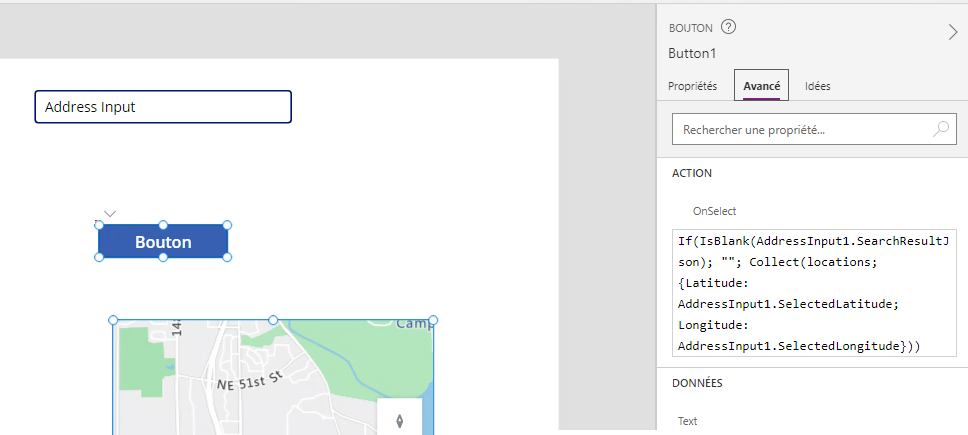
Sélectionnez le contrôle Carte. Définissez ses propriétés comme suit :
Nom de la propriété Valeur Where Items « Emplacements » Onglet Propriétés ItemsLatitudes « Latitude » Onglet Avancé ItemsLongitudes « Longitude » Onglet Avancé
Lorsque l’utilisateur sélectionne le bouton, le résultat du contrôle Saisie d’adresse est ajouté à la carte en tant que nouvelle épingle.
Propriétés
Modifiez le comportement et l’apparence du contrôle Saisie d’adresse à l’aide des propriétés. Certaines propriétés ne sont disponibles que sur l’onglet Avancé.
| Propriété | Description | Type | Onglet |
|---|---|---|---|
| Default | Définit la valeur initiale du contrôle. | Chaîne | Propriétés ; Avancé : Default |
| Hint text | Définit le conseil qui s’affiche dans le contrôle avant que l’utilisateur n’entre du texte. | Chaîne | Propriétés ; Avancé : HintText |
| Font | Définit le nom de la famille de polices utilisées pour le texte de contrôle. | Liste déroulante | Propriétés ; Avancé : Font |
| Taille de police | Définit la taille du texte de contrôle. | Nombre à virgule flottante | Propriétés ; Avancé : FontSize |
| Font weight | Définit la largeur du texte de contrôle, soit Bold, Lighter, Normal ou Semibold. | Liste déroulante | Propriétés ; Avancé : FontWeight |
| Alignement de texte | Définit l’alignement horizontal du texte de contrôle, soit Center, Justify, Left, ou Right. | Liste déroulante | Propriétés ; Avancé : TextAlignment |
| Line height | Définit la distance verticale entre les lignes de texte dans le contrôle. | Nombre à virgule flottante | Propriétés ; Avancé : LineHeight |
| Display mode | Détermine si le contrôle autorise la saisie par l’utilisateur (Edit), affiche uniquement les données (View) ou est désactivé (Disabled). | Liste déroulante | Propriétés ; Avancé : DisplayMode |
| Font style | Définit le style du texte du contrôle, soit Italic, Underline, Barré, ou aucun. | Liste déroulante | Propriétés ; Avancé : Italic, Underline, Barré |
| Search result limit | Définit le nombre d’adresses suggérées que le contrôle affiche. | Entier | Propriétés ; Avancé : SearchResultLimit |
| Search within radius | Détermine si le contrôle doit suggérer des adresses dans le Rayon de la Latitude et de la Longitude. | Booléen | Propriétés ; Avancé : SearchWithinRadius |
| Latitude | Définit les coordonnées de latitude du point central utilisée pour les suggestions d’adresses. A besoin que la propriété Search within radius soit activée. | Nombre à virgule flottante de -90 à 90 | Propriétés ; Avancé : Latitude |
| Longitude | Définit les coordonnées de longitude du point central utilisée pour les suggestions d’adresses. A besoin que la propriété Search within radius soit activée. | Nombre à virgule flottante de -180 à 180 | Propriétés ; Avancé : Longitude |
| Radius | Définit le rayon, en mètres, autour des valeurs Latitude et Longitude pour limiter les suggestions d’adresses. A besoin que la propriété Search within radius soit activée. | Nombre à virgule flottante | Propriétés ; Avancé : Radius |
| Language | Définit la langue dans laquelle les suggestions d’adresses sont retournées. | Chaîne | Propriétés ; Avancé : Language |
| Country set | Identifie une liste de pays/régions séparés par des virgules auxquels limiter les suggestions d’adresses, au format ISO 3166 alpha-2 ; par exemple, US,CA,MX. | Chaîne | Propriétés ; Avancé : CountrySet |
| Visible | Affiche ou masque le contrôle. | Entier | Propriétés ; Avancé : Visible |
| Padding top | Définit la distance entre le texte du contrôle et le haut du contrôle. | Nombre à virgule flottante | Propriétés ; Avancé : PaddingTop |
| Padding bottom | Définit la distance entre le texte du contrôle et le bas du contrôle. | Nombre à virgule flottante | Propriétés ; Avancé : PaddingBottom |
| Padding left | Définit la distance entre le texte du contrôle et le bord gauche du contrôle. | Nombre à virgule flottante | Propriétés ; Avancé : PaddingLeft |
| Padding right | Définit la distance entre le texte du contrôle et le bord droit du contrôle. | Nombre à virgule flottante | Propriétés ; Avancé : PaddingRight |
| Position | Place le coin supérieur gauche du contrôle en fonction des coordonnées d’écran spécifiées dans X et Y. | Entier | Propriétés ; Avancé : X, Y |
| Size | Détermine la taille du contrôle à l’aide des valeurs de pixel fournies dans Largeur et Hauteur. | Entier | Propriétés ; Avancé : Width, Height |
| Border radius | Détermine le rayon d’angle de la bordure du contrôle. | Nombre à virgule flottante | Propriétés ; Avancé : BorderRadius |
| Color | Définit les couleurs du texte du contrôle et l’arrière-plan du contrôle. | Non applicable | Propriétés ; Avancé : FillColor, TextColor |
| Border | Détermine le style, la largeur et la couleur de la bordure du contrôle. | Non applicable | Propriétés ; Avancé : BorderStyle, BorderThickness, BorderColor |
| Tab index | Spécifie l’ordre dans lequel le contrôle est sélectionné si l’utilisateur navigue dans l’application à l’aide de la touche Tab. | Entier | Propriétés ; Avancé : TabIndex |
| Info-bulle | Détermine le texte à afficher lorsque l’utilisateur survole le contrôle. | Chaîne | Propriétés ; Avancé : Info-bulle |
| Hover color | Définit les couleurs du texte du contrôle, de l’arrière-plan du contrôle et de la bordure du contrôle lorsque l’utilisateur le survole avec le curseur de la souris. | Non applicable | Propriétés ; Avancé : HoverFontColor, HoverFillColor, HoverBorderColor |
| Disabled color | Définit les couleurs du texte du contrôle, de l’arrière-plan du contrôle et de la bordure du contrôle si DisplayMode est Disabled. | Non applicable | Propriétés ; Avancé : DisabledFontColor, DisabledFillColor, DisabledBorderColor |
| Pressed color | Définit les couleurs du texte du contrôle, de l’arrière-plan du contrôle et de la bordure du contrôle lorsque l’utilisateur le sélectionne. | Non applicable | Propriétés ; Avancé : PressedFontColor, PressedFillColor, PressedBorderColor |
| ContentLanguage | Détermine la langue d’affichage du champ, si elle est différente de la langue utilisée dans l’application. | String | Avancé |
| OnAddressSelect | Contient du code qui s’exécute lorsque l’utilisateur sélectionne une adresse suggérée. | Événement | Avancé |
| OnChange | Contient du code qui s’exécute lorsqu’une propriété de contrôle est modifiée. | Événement | Avancé |
Propriétés de sortie
D’autres propriétés deviennent disponibles lorsqu’un utilisateur interagit avec le contrôle Saisie d’adresse. Vous pouvez utiliser ces output properties dans d’autres contrôles ou pour personnaliser l’expérience de l’application.
| Propriété | Description |
|---|---|
| UserInput | Texte tapé par l’utilisateur dans la zone d’entrée |
| SelectedLatitude | Latitude de l’adresse sélectionnée par l’utilisateur |
| SelectedLongitude | Longitude de l’adresse sélectionnée par l’utilisateur |
| SearchResultJson | Résultat de la recherche, basé sur UserInput, affiché sous forme de chaîne au format JSON |
| FreeformAddress | Adresse sélectionnée par l’utilisateur dans la liste des adresses suggérées |
| LocalName | Nom d’une zone géographique ou d’une localité qui regroupe plusieurs objets adressables à des fins d’adresse, sans être une unité administrative |
| PostalCode | Code postal |
| ExtendedPostalCode | Code postal étendu |
| CountryCode | Code pays |
| Country | Le nom du pays/de la région |
| CountryCodeISO3 | Code pays de destination au format ISO alpha-3 |
| CountrySubdivisionName | Nom de la subdivision du pays/de la région |
| StreetName | Nom de la rue |
| StreetNumber | Numéro de la rue |
| Municipality | Commune |
| MunicipalitySubdivision | Sous-division de commune |
| CountryTertiarySubdivision | Sous-division tertiaire du pays/de la région |
| CountrySecondarySubdivision | Sous-division secondaire du pays/région |
| CountrySubdivision | Sous-division du pays/de la région |
Autres contrôles géospatiaux
Pour visualiser et interpréter données d’emplacement, utilisez le contrôle Carte interactive.
Notes
Pouvez-vous nous indiquer vos préférences de langue pour la documentation ? Répondez à un court questionnaire. (veuillez noter que ce questionnaire est en anglais)
Le questionnaire vous prendra environ sept minutes. Aucune donnée personnelle n’est collectée (déclaration de confidentialité).